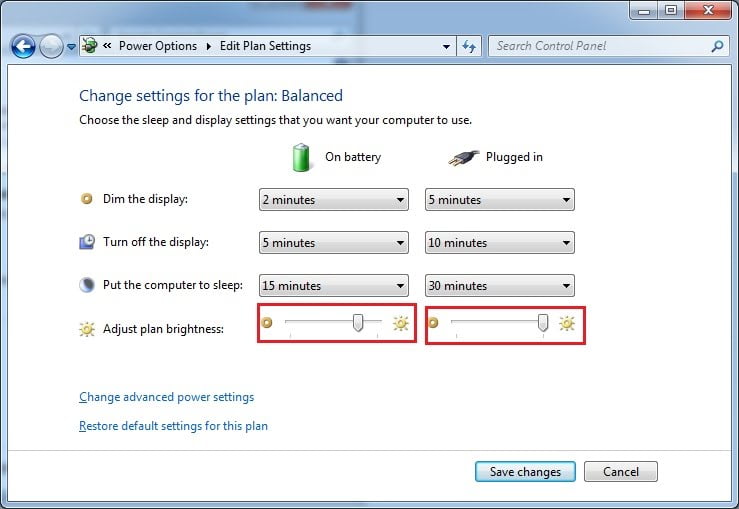Bạn đã vô tình xóa mất những tin nhắn quan trọng trên Zalo và không biết làm sao để lấy lại? Đừng bỏ cuộc, bài viết này sẽ hướng dẫn bạn cách xem lại tin nhắn đã xóa trên Zalo thông qua điện thoại và máy tính đơn giản và hiệu quả. Hãy cùng xem ngay những bước sau đây!
1. Có thể khôi phục để xem lại tin nhắn trên Zalo không?
Zalo là mạng xã hội phổ biến nhất tại Việt Nam, mang đến nhiều tiện ích cho người dùng như nhắn tin, gọi điện, truyền file miễn phí, giúp hỗ trợ hiệu quả trong các công việc và cuộc sống hằng ngày.
Tuy nhiên, Zalo lại không có chức năng khôi phục tin nhắn đã xóa từ lâu mà chỉ có thể khôi phục tin nhắn vừa xóa trong 5 giây trước. Ngoài ra, bạn cũng có thể dùng chức năng sao lưu và đồng bộ tin nhắn để xem lại tin nhắn cũ trên các thiết bị khác của cùng một tài khoản Zalo.
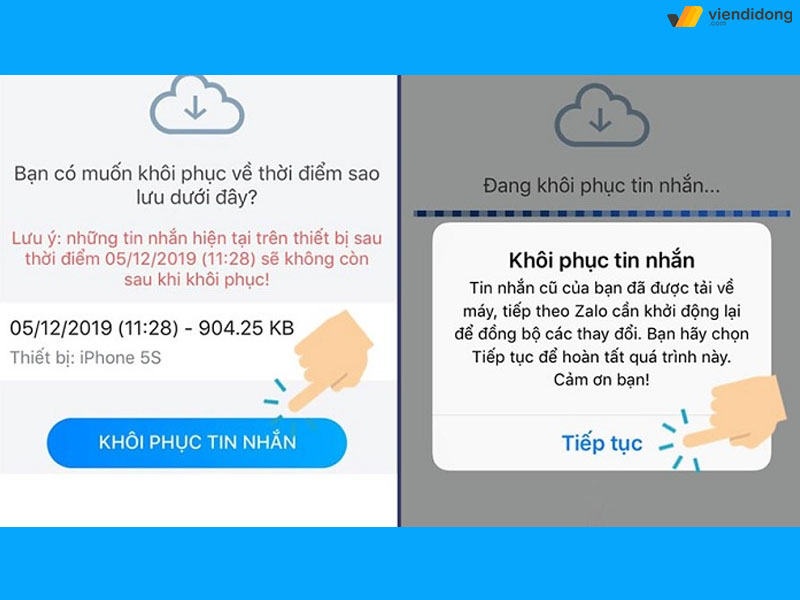
Bạn vẫn có thể khôi phục lại tin nhắn cũ của mình trên Zalo
Chức năng này chỉ giữ lại tin nhắn đã sao lưu trong 1 ngày sau khi xóa. Sau đó, sẽ tự xóa nếu bạn không tranh thủ khôi phục.
2. Cách xem lại tin nhắn đã xóa trên Zalo bằng PC/ laptop
Để khôi phục tin nhắn Zalo trên máy tính, bạn chỉ cần thực hiện hai bước chính đó là sao lưu và xuất dữ liệu. Đồng thời, cần phải đảm bảo rằng thiết bị đã được sao lưu tin nhắn Zalo trước khi khôi phục. Sau đó, bạn làm theo các hướng dẫn sau:
Bước 1: Đăng nhập tài khoản Zalo trên máy tính ⇒ Vào mục Lưu trữ (Dữ liệu) bằng cách nhấn vào biểu tượng bánh răng (Cài đặt). Tiếp theo, bạn chọn Xuất dữ liệu.
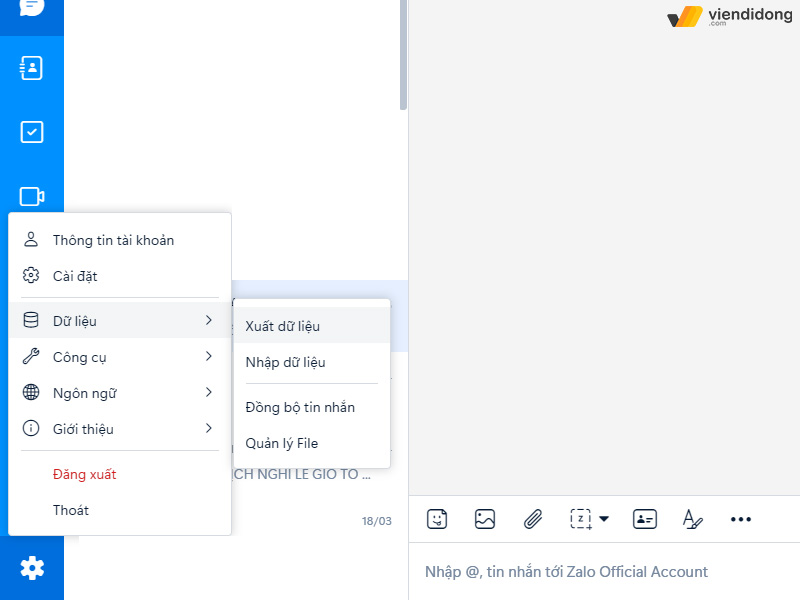
Cách xem lại tin nhắn đã xóa trên Zalo bằng máy tính PC/Laptop – 1
Bước 2: Trong cửa sổ mới, hãy nhấn nút Xuất dữ liệu một lần nữa và chờ quá trình hoàn tất.
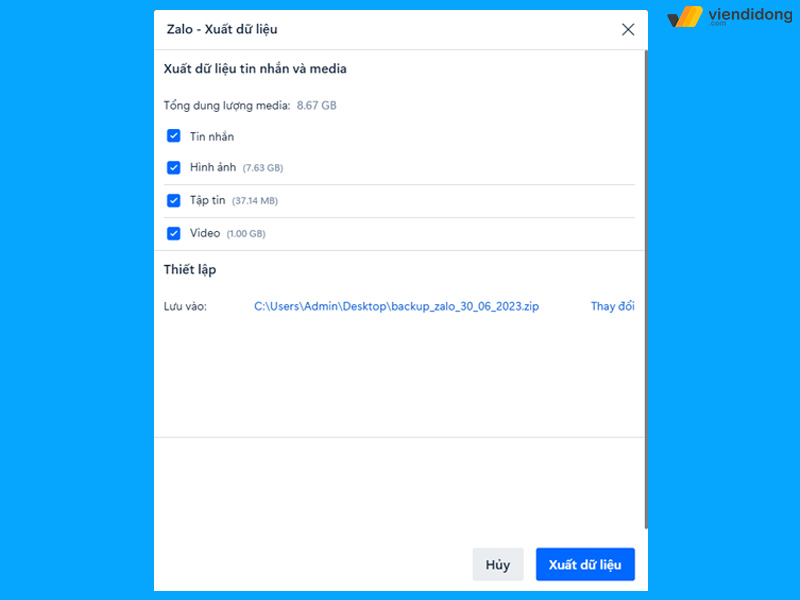
Cách xem lại tin nhắn đã xóa trên Zalo bằng máy tính PC/Laptop – 2
Bước 3: Sau khi xuất dữ liệu xong, bạn nhấn Đóng. Bạn sẽ thấy file nén chứa tin nhắn và file Zalo trên máy tính của mình.
3. Cách xem lại tin nhắn đã xóa trên Zalo bằng điện thoại iPhone, Android
Để thực hiện cách xem lại tin nhắn đã xóa trên Zalo bằng thiết bị iPhone, bạn có thể thao tác theo các bước như sau:
Bước 1: Đăng nhập tài khoản Zalo trên điện thoại iPhone ⇒ Chọn vào tab Cá nhân nằm ở góc phải bên dưới ⇒ Chọn Cài đặt (biểu tượng bánh răng).
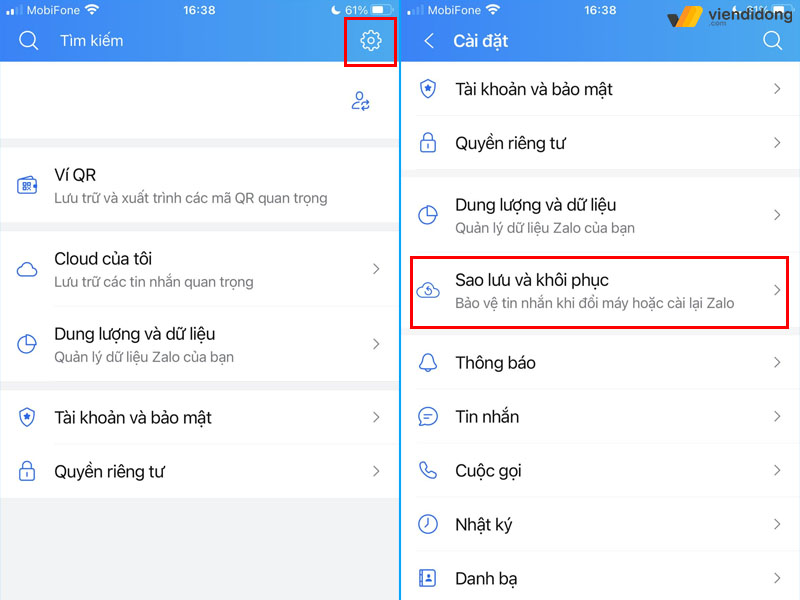
Cách lấy lại tin nhắn Zalo đã xóa trên iPhone chi tiết – 1
Bước 2: Chọn vào mục Sao lưu và khôi phục ⇒ Chọn nút Sao lưu ngay.
Bước 3: Zalo sẽ sao lưu những dữ liệu Tin nhắn và Ảnh của bạn ⇒ Chọn Tiếp tục ⇒ Chọn Thêm tài khoản Google Drive để sao lưu các hình ảnh trong tin nhắn.
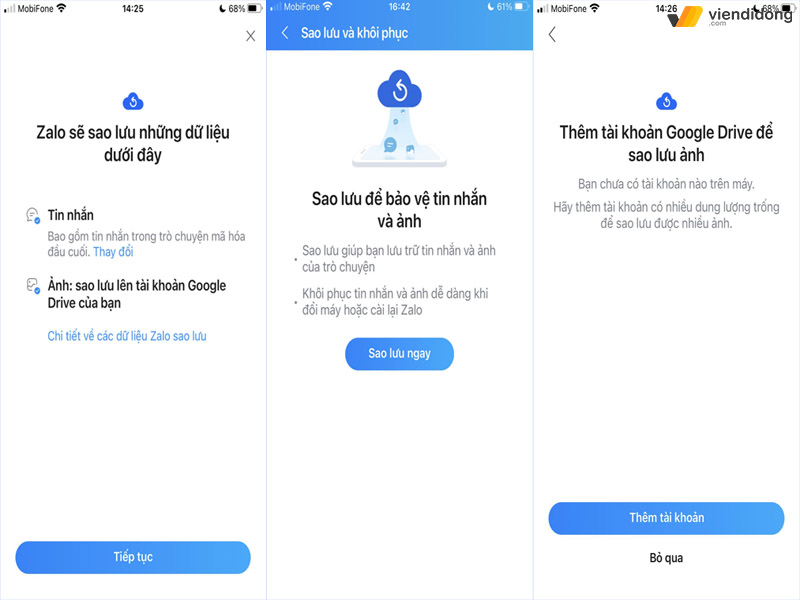
Cách lấy lại tin nhắn Zalo đã xóa trên iPhone chi tiết – 2
Bước 4: Cho phép Zalo sử dụng google.com để đăng nhập ⇒ Chọn Tiếp tục ⇒ Chọn tài khoản Google để đăng nhập.
Bước 5: Chọn hoặc không chọn những dịch vụ Zalo có thể truy cập ⇒ Cuộn xuống để nhấn Tiếp tục và để quá trình sao lưu sẽ tự động diễn ra.
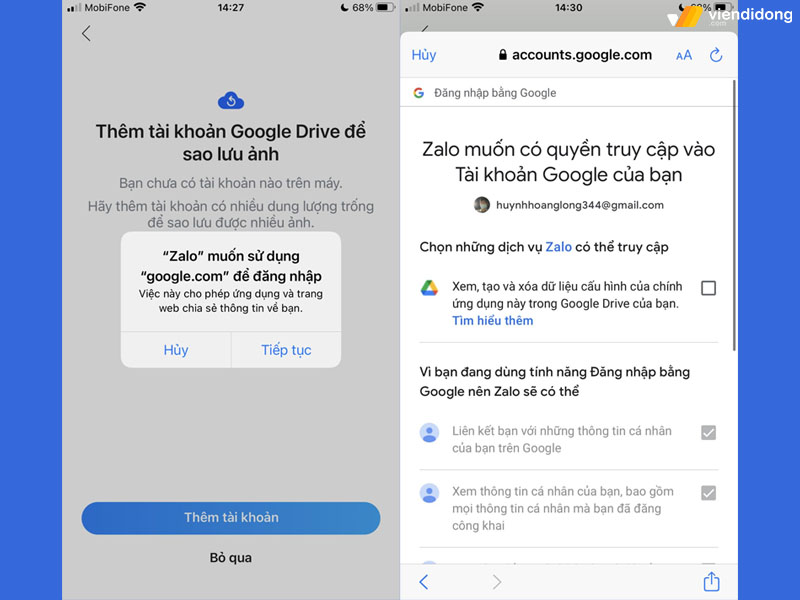
Cách lấy lại tin nhắn Zalo đã xóa trên iPhone chi tiết – 3
Bước 6: Nhấn vào nút Khôi phục tin nhắn trong tài khoản sao lưu gần nhất. Ngoài ra, bạn có thể chọn Tự động sao lưu mỗi ngày để tin nhắn có thể sao lưu.
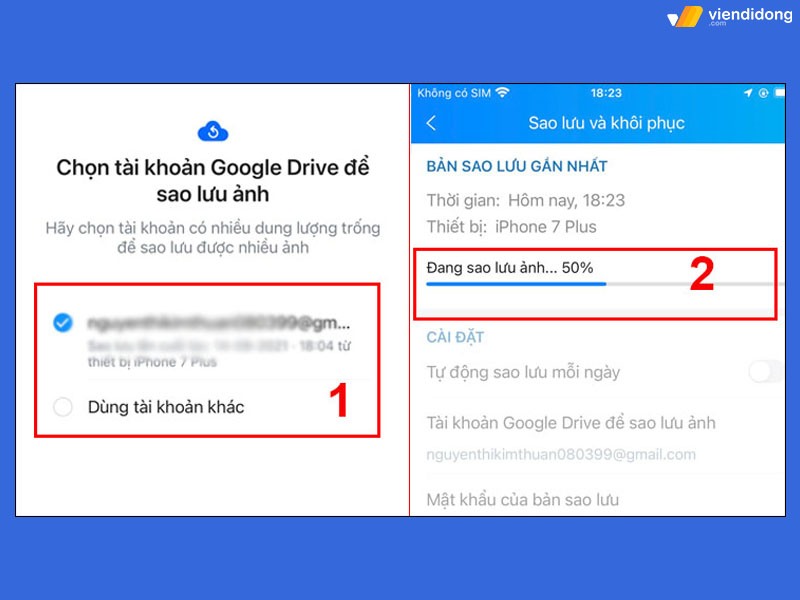
Cách lấy lại tin nhắn Zalo đã xóa trên iPhone chi tiết – 4
Bước 7: Trở lại mục Cài đặt ⇒ Chọn Tin nhắn ⇒ Tìm và Bật mục Khôi phục trò chuyện đã xóa.
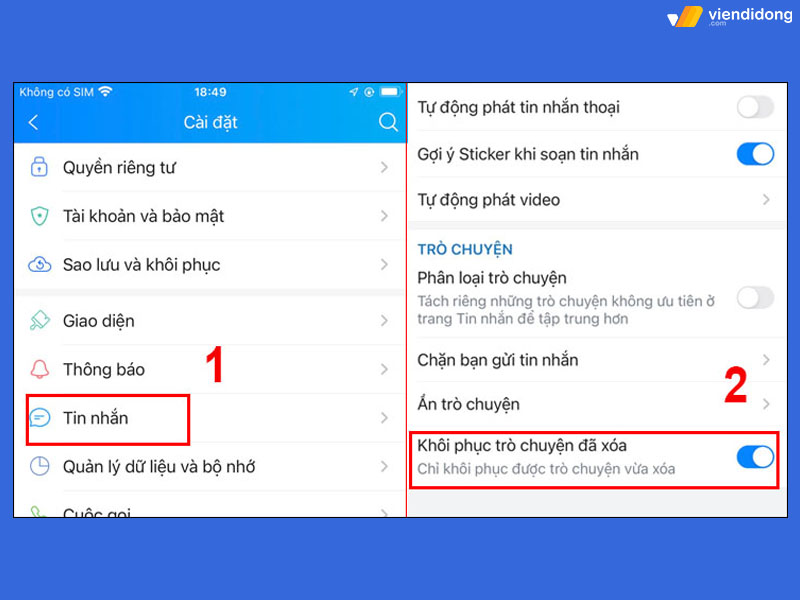
Cách lấy lại tin nhắn Zalo đã xóa trên iPhone chi tiết – 5
Đối với điện thoại Android, bạn vẫn có thể áp dụng cách xem lại tin nhắn đã xóa trên Zalo như sau:
Bước 1: Mở Zalo trên điện thoại Android ⇒ Chạm vào biểu tượng Thêm ở góc dưới bên phải màn hình ⇒ Chọn hình bánh răng Cài đặt.
Bước 2: Trong phần Cài đặt, hãy đi vào Tin nhắn ⇒ Kéo xuống và chọn Sao lưu và khôi phục ⇒ Tiến hành sao lưu.
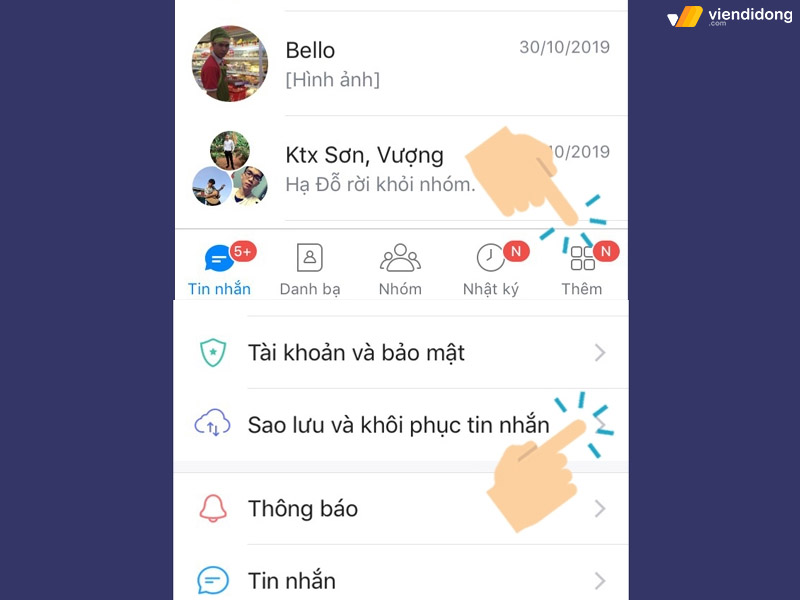
Cách xem lại tin nhắn đã xóa trên Zalo bằng giao diện điện thoại Android
Bước 3: Chờ thông báo sao lưu thành công là xong. Bạn cũng có thể cài đặt Tự động sao lưu để không bỏ lỡ tin nhắn quan trọng nào.
4. Xem lại tin nhắn đã xóa trên Zalo mà chưa sao lưu có được không?
Sao lưu Zalo thường xuyên sẽ giúp cho bạn có thể dễ dàng xem lại tin nhắn đã xóa. Tuy nhiên, nếu bạn đã xóa tin nhắn Zalo chưa sao lưu trong vòng 1 ngày, thì có thể làm theo các bước sau để lấy lại:
Bước 1: Vào Zalo, chọn Cài đặt ⇒ Tin nhắn.
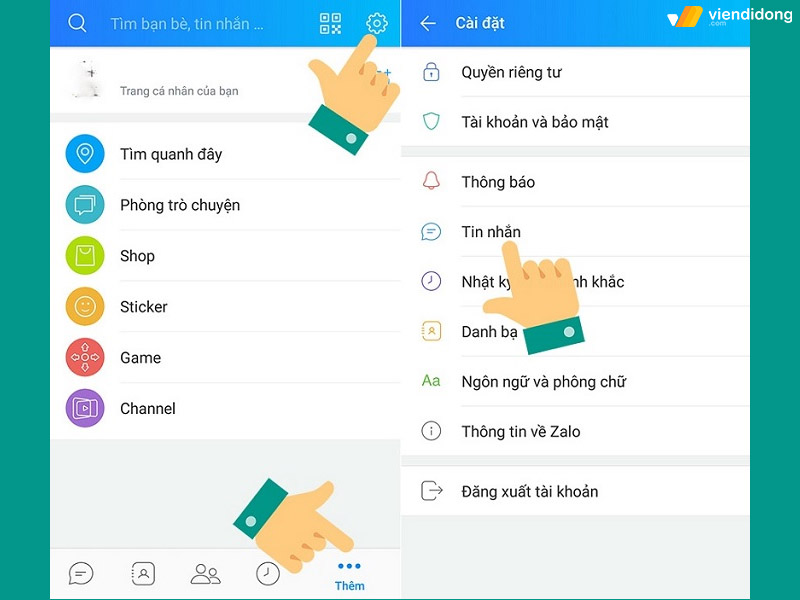
Cách xem lại tin nhắn đã xóa trên Zalo chưa được sao lưu – 1
Bước 2: Chọn Sao lưu và khôi phục ⇒ Tự động sao lưu ⇒ Sao lưu.
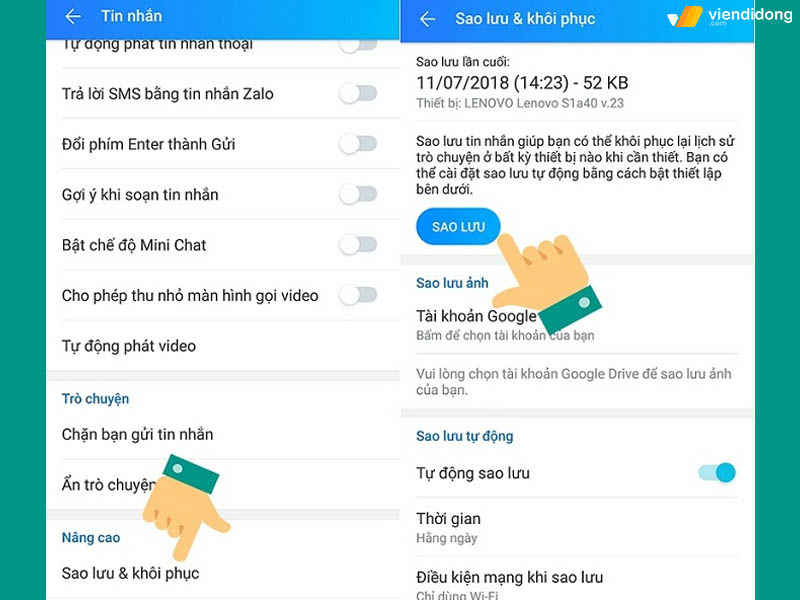
Cách xem lại tin nhắn đã xóa trên Zalo chưa được sao lưu – 2
Bước 3: Chọn Khôi phục tin nhắn và xác nhận ở phía dưới.
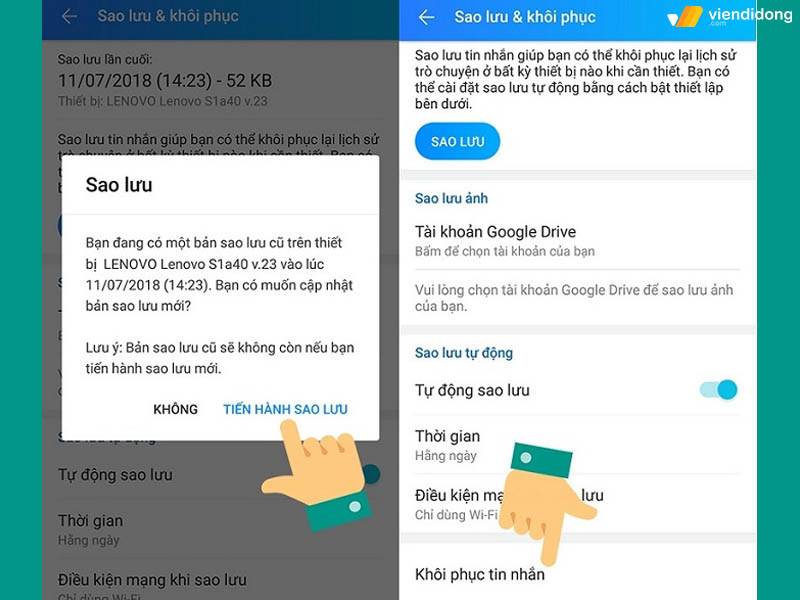
Cách xem lại tin nhắn đã xóa trên Zalo chưa được sao lưu – 3
Bước 4: Chờ hệ thống hoàn tất khôi phục ⇒ Khởi động lại Zalo ⇒ Chọn Tiếp tục là xong.
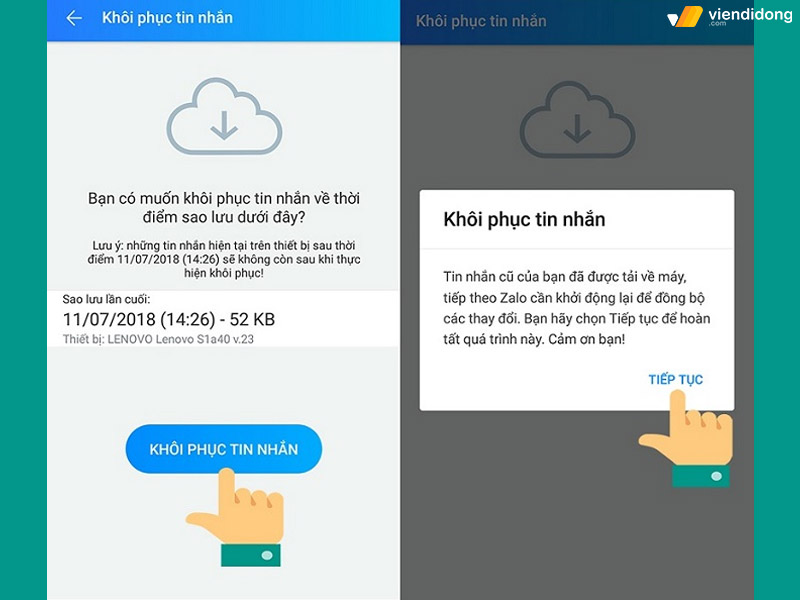
Cách xem lại tin nhắn đã xóa trên Zalo chưa được sao lưu – 4
Lưu ý: Bạn chỉ nên dùng cách này nếu đã tải Zalo về điện thoại, bởi vì Zalo trên máy tính có thể không đồng bộ hoặc không khôi phục được dữ liệu.
5. Có thể khôi phục tin nhắn đã xóa từ lâu trên Zalo không?
Với tin nhắn Zalo đã xóa từ rất lâu, bạn sẽ rất khó để lấy lại được toàn bộ nội dung tin nhắn, dù đã thực hiện cách xem lại tin nhắn đã xóa trên Zalo. Nếu muốn khôi phục tin nhắn đã xóa từ lâu, bạn có thể thử qua một số cách sau đây:
- Sử dụng phần mềm khôi phục dữ liệu trên điện thoại hoặc máy tính để quét và tìm lại các tin nhắn đã bị xóa. Tuy nhiên, cách này không đảm bảo thành công 100% và có thể mất nhiều thời gian.
- Liên hệ với người gửi tin nhắn và yêu cầu họ gửi lại cho bạn. Đây là cách đơn giản nhất nhưng cũng phụ thuộc vào sự hợp tác của người gửi.
- Đăng nhập vào tài khoản Zalo trên máy tính hoặc trình duyệt web và kiểm tra lịch sử chat. Có thể bạn vẫn còn lưu lại một số tin nhắn trên đó mà không hề hay biết.
6. Mẹo khôi phục tin nhắn Zalo bị thu hồi
Nếu bạn có sử dụng đồng bộ sao lưu iCloud hoặc iTunes, thì sẽ rất dễ dàng để khôi phục lại tin nhắn đã xóa từ những dữ liệu trước đó. Bên cạnh đó, bạn có thể sử dụng phần mềm thứ ba để hỗ trợ nhằm khôi phục lại những tin nhắn đã xóa này.
Cách xem lại tin nhắn đã xóa trên Zalo bằng ứng dụng iCloud:
Bước 1: Đi vào trang icloud.com ⇒ Đăng nhập vào tài khoản Apple ID của bạn.
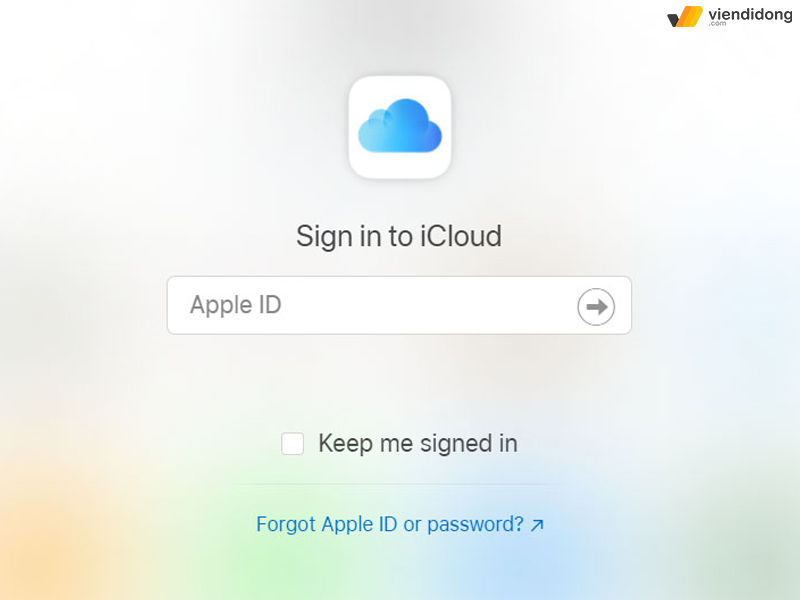
Đăng nhập Apple ID để tiến hành khôi phục tin nhắn bằng iCloud
Bước 2: Chọn vào mục Text Messages. Nếu không hiển thị, thì có nghĩa là tin nhắn cũ của bạn đã không được lưu trữ trong mục này. Nếu có hiển thị mục này, hãy vào đó và tìm tin nhắn của mình.
Bước 3: Mở iPhone ⇒ Vào Cài đặt ⇒ Tài khoản Apple ID ⇒ Chọn iCloud ⇒ Tìm và tắt mục Text Messages (Tin nhắn).
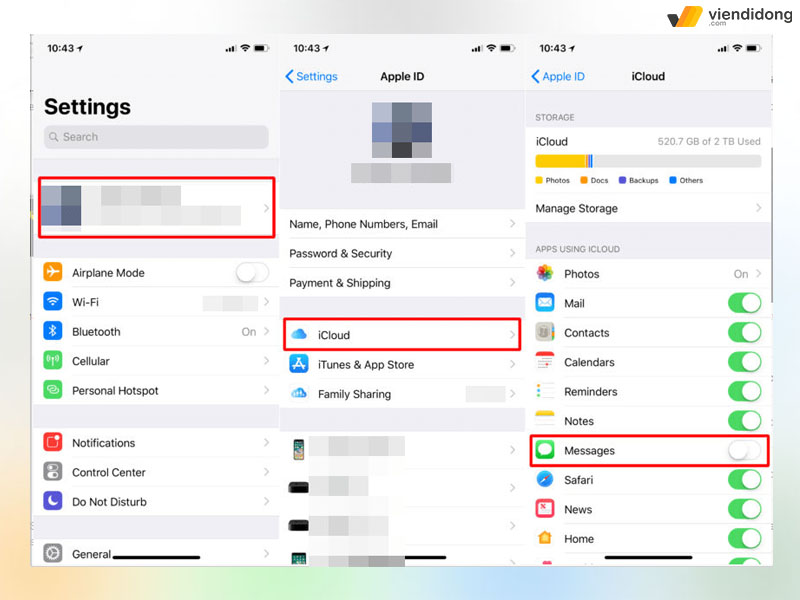
Tắt mục Tin nhắn trong tài khoản iCloud của bạn
Bước 4: Một bảng sẽ hiện lên và chọn Keep on My iPhone (Lưu trên iPhone của tôi) ⇒ Bật mục Text Messages ⇒ Chọn Merge và chờ. Tin nhắn Zalo đã bị xóa sẽ được khôi phục trở lại.
Cách xem lại tin nhắn đã xóa trên Zalo bằng iTunes:
Bước 1: Sử dụng dây cáp để kết nối iPhone với máy tính mà bạn từng đồng bộ trước đó.
Bước 2: Chọn mục iPhone trên iTunes ⇒ Restore Backup để khôi phục dữ liệu. Tất cả những dữ liệu mà bạn đã đồng bộ với iTunes sẽ khôi phục lại trên iPhone vài phút.
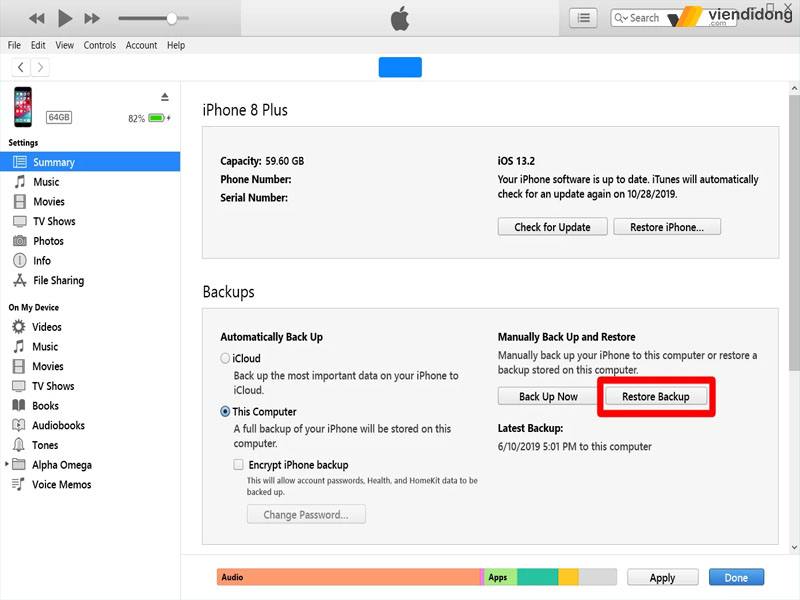
Cách khôi phục lại tin nhắn Zalo đã xóa trên iTunes
Lưu ý: Cách làm này chỉ hiệu quả nếu bạn vô hiệu hóa tính năng Tự động đồng bộ trên iTunes.
Cách xem lại tin nhắn đã xóa trên Zalo bằng phần mềm thứ 3:
Bạn có thể thử qua một số phần mềm như PhoneRescue by iMobile, WonderShare Dr.Fone for iOS và Tenorshare iPhone Data Recovery,… giúp bạn được phép khôi phục những dữ liệu đã xóa trên iPhone.
Mặc dù bạn đã xóa tin nhắn nhưng các dữ liệu đó vẫn sẽ tồn tại trên điện thoại cho đến khi thay thế bằng tin nhắn mới. Nhờ đó, bạn sẽ lấy lại những cuộc trò chuyện cũ với người thân, bạn bè,…
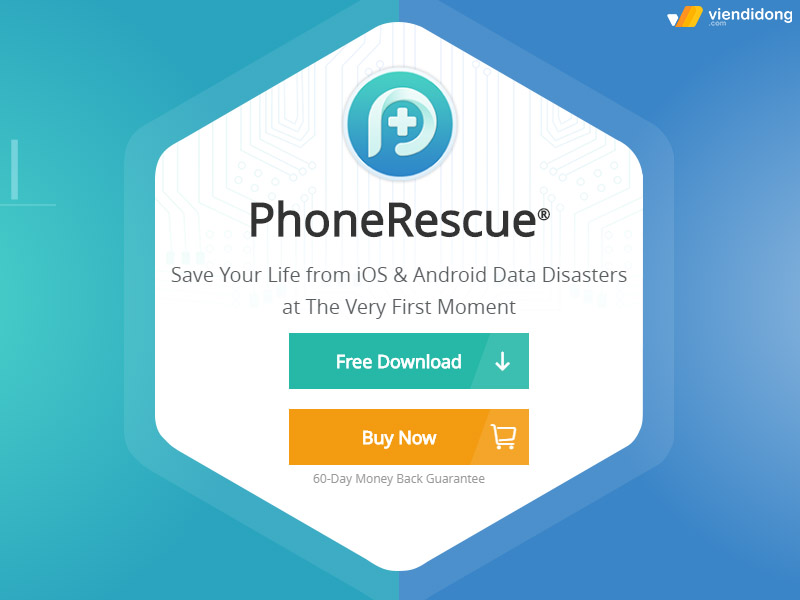
Sử dụng phần mềm thứ 3 để hỗ trợ khôi phục tin nhắn Zalo đã xóa
7. Cách sao lưu tin nhắn trên Zalo đơn giản
Bạn có thể sao lưu tin nhắn trên Zalo nhanh chóng bằng cách thực hiện các bước đơn giản sau:
Bước 1: Mở app Zalo ⇒ Nhập số tài khoản và mật khẩu để đăng nhập .
Bước 2: Chọn biểu tượng Menu (ba dấu gạch ngang) ở góc trên bên trái ⇒ Cài đặt ⇒ Sao lưu và khôi phục.
Bước 4: Chọn Sao lưu tin nhắn ⇒ Chọn tài khoản Google Drive mà bạn muốn sao lưu dữ liệu.
Bước 5: Chọn Sao lưu ngay để hệ thống tiến hành lưu trữ tin nhắn.
Sau khi sao lưu xong, bạn có thể kiểm tra dữ liệu sao lưu trên Google Drive của mình và khôi phục tin nhắn trên Zalo từ dữ liệu sao lưu khi cần thiết.
8. Kết luận
Trên đây là toàn bộ hướng dẫn cách xem lại tin nhắn đã xóa trên Zalo vô cùng dễ dàng. Hy vọng bài viết trên sẽ giúp bạn lại những dữ liệu tin nhắn cũ để áp dụng trong công việc hoặc xem lại những cuộc trò chuyện thú vị với người khác nhé!
Bạn đang cần sửa chữa điện thoại, Apple Watch hay các thiết bị điện tử khác? Hãy đến ngay Viện Di Động – hệ thống sửa chữa uy tín, chuyên nghiệp và chất lượng hàng đầu tại Tp.HCM, Hà Nội, Đà Nẵng và Bình Dương.
Viện Di Động có hai cửa hàng lớn tại Tp.HCM:
- 73 Trần Quang Khải: Chuyên Sửa chữa và Bảo hành các sản phẩm Apple từ đời cũ cho đến mới như: iPhone, iPad, MacBook, Mac Studio, iMac, Mac Pro, Mac mini, Apple Watch,…
- 73 Đồng Khởi: Chuyên Bảo hành và Sửa chữa các sản phẩm Vertu sang trọng, đẳng cấp.
Bạn có thể liên hệ với Viện Di Động qua các kênh sau:
- Tổng đài 1800.6729 (miễn phí) – Tư vấn và hỗ trợ nhiệt tình và chuyên nghiệp.
- Fanpage Viện Di Động – Xử lý kỹ thuật nhanh chóng và giải đáp mọi thắc mắc dịch vụ.
Xem thêm:
- Cài Zalo cho MacBook cực nhanh chỉ vài thao tác đơn giản
- [Giới Thiệu] Phần mềm chỉnh sửa tin nhắn Zalo miễn phí, hiệu quả
- Hướng dẫn 3 cách lấy lại tài khoản Zalo bị vô hiệu hóa đơn giản
- Hướng dẫn cách lấy lại tài khoản Zalo bị hack hiệu quả, đơn giản
Viện Di Động


![Bao nhiêu follow thì được kiếm tiền trên TikTok [CHÍNH XÁC]](https://uploads.nhanhoa.com/news/1676535150_bao_nhiêu_follow_thì_kiếm_tiền_được_trên_tiktok.png)